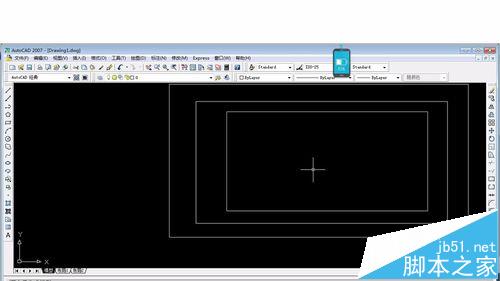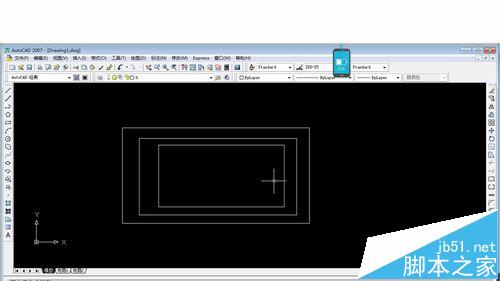CAD图纸怎么显示全图? cad显示全图的教程
发布时间:2016-12-23 来源:查字典编辑
摘要:CAD基础学习,在使用CAD时,有时会遇到这种情况,打一个图档,按下鼠标中键滚动,却怎么也不能缩放图纸,遇到这种情况怎么办呢?其实很简单,所...
CAD基础学习,在使用CAD时,有时会遇到这种情况,打一个图档,按下鼠标中键滚动,却怎么也不能缩放图纸,遇到这种情况怎么办呢?其实很简单,所以不要急,小编来教会你。
1、使用CAD2007版本,当然版本越高越优化的好用吧?但我一直喜欢使用2007版本的。今天我也是使用这个版本来说明。

2、打开一个图档,如下图显示,图纸不能显示全部,按鼠标也滚动不了的情况下。
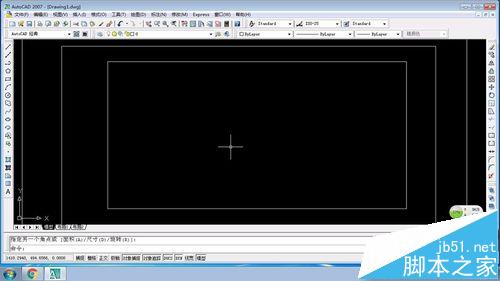
3、这时直接点击图面,输入英文字母"Z",这是缩放的意思。

4、输入"Z"后,下方一栏会出现一例对话,看下图示,选择全部(A).

5、输入"A",点击确认,2007版本的比2004版本的高级,所以也要好用一些,画面上可直接输入。

6、现在我们来看看改变后的效果,怎么样显示全图了吧!我们再来使用鼠标中键滚动看看,怎么样也可以随意缩放了的。